The Invalid Handle error is a common issue in Windows 10. It usually occurs when new updates are added to the Windows but they aren’t completely installed leading to OS corruption. When the user tries to log into Windows 10, they get an error message saying, the handle is invalid.
The error message means that the user cannot sign into their Windows account.
Freshen Up your Computer
ST Cleaner is a digitally signed, verified software
But don’t worry as the problem is not grievous. In fact, various workarounds exist to solve it. Here is a list of the best ones.
- Hold Shift and Restart
One way to flush down the password is by restarting the system while pressing the Shift button. This will take you to the Safe Mode option in Windows. Now go to Control Panel | Programs and Features | View installed updates.Uninstall the KB3135173 and KB3124262 Windows 10 updates. Now restart your computer.Note: If you recently installed any other update and the same error is showing up, then simply uninstall it. - Remove Password through CMD
Another way to solve the Invalid Handle error is to remove the password via Command Prompt.- Press Windows Key + R and then type CMD to start the Run command box
- Now type net user Username NewPassword in Command Prompt
- Press Enter
Note: If you want to remove the password, then replace NewPassword with *.
- Repair Your Computer
Another way to solve the Invalid Handle error is to perform a computer repair.- First, insert the installation DVD or USB and boot your computer from it. Now, go to Windows setup and select Language to install.
- Select Time and currency format and then click Keyboard or input method.
- Now click Next.
- Click Repair your computer | Troubleshoot.
- In the next window, click on Advanced options | Automatic Repair to launch the repair process.
- Chkdsk Drive
Another option is to check the whole disk for corruption and errors by running the following command.Please note that by selecting this option you can lose data. So, it is essential to back up everything before you start this process.Repeat the steps that we have provided in the last solution (Repair your Computer). When you reach Advanced options, instead of opting for Automatic Repair, click on Command Prompt.Now run the following commands:Chkdsk /f /r X: (Here X is the Drive Letter) – Now press Enter.
Press Y on the next prompt to confirm the check of the entire disk. It will ask you to restart the system.
- Shutdown while pressing Shift + Power Key
Another way to solve the Invalid Handle error is by shutting down the entire system while pressing Shift + Power key. When the screen turns black and power turns off, only then release the Shift key and the Power button. Now restart the system again and let Windows add new updates. When you press the Shift key during shutdown, the computer re-installs the new updates, fixing any corrupt files. - Add Account to Local Administrators Group
Another option is to go to Command Prompt and enter the following command:net user [name] /addNow press Enter. Now, type:net localgroup administrators [name] /addPress Enter again to add the user account to the Local Administrators Group. Now restart your computer and login with that username.
- Invalid Handle Error on Windows on a VMware
Another reason the Invalid Handle error can occur is when your Windows is installed on a VMware. For example, the Windows Virtual Desktop (Citrix VDA 7.6.300) can also cause this problem. The only solution to solve it is by booting into Safe Mode and uninstalling all incompatible Security Updates referenced above and reboot the machine to normal mode. More info can be found here.
That’s it. These are some of the ways in which you can solve the Invalid Handle error easily. Good Luck!
Все способы:
- Вариант 1: Ошибка удаления файла или папки
- Вариант 2: Ошибка входа в систему
- Перезагрузка
- Безопасный режим
- Вариант 3: Ошибка принтера
- Вопросы и ответы: 1
Ошибка с указанием на неверный дескриптор может возникнуть в самых разных случаях, начиная от удаления файлов и папок и заканчивая входом в учетную запись. Причиной ошибки является удаление или повреждение объекта, к которому обращается Windows 10 по его дескриптору (идентификатору).
Вариант 1: Ошибка удаления файла или папки
Ошибка «Неверный дескриптор» при удалении файла или папки часто возникает, если объект имеет зарезервированное имя. В таких случаях можно воспользоваться средствами «Командной строки».
- Запустите классическую «Командную строку» из поиска Windows или любым другим способом.
- Для удаления папки выполните команду
rd \\.\D:\Folder /S /Q, где D — буква раздела, а Folder – проблемная директория. Если нужно удалить файл, выполните командуdel \\.\D:\file.txt, где file.txt – вызывающий ошибку файл.
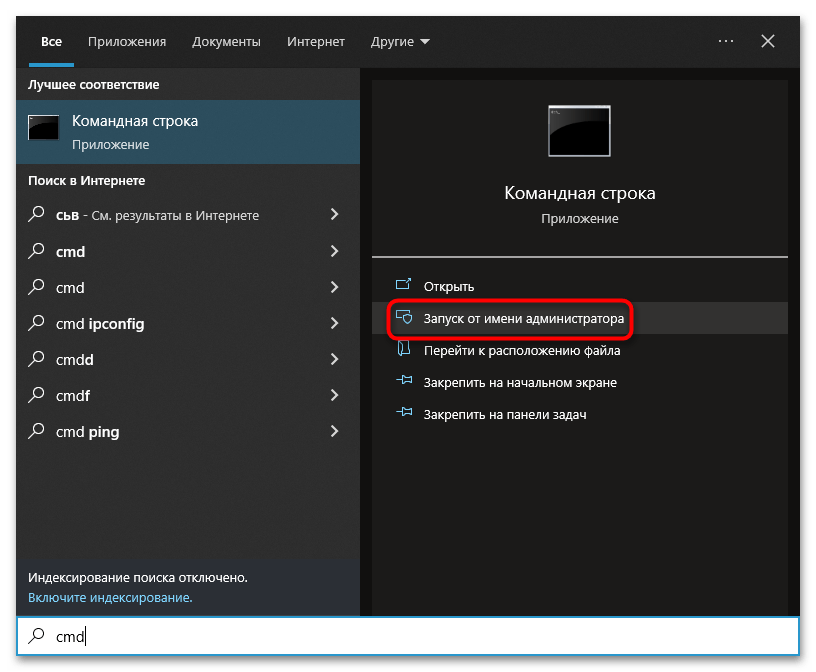

В крайнем случае файл или папку можно будет удалить из-под любого Live-CD с файловым менеджером на борту.
Вариант 2: Ошибка входа в систему
Если ошибка с указанием на неверный дескриптор возникла при входе в систему, в данном случае можно попробовать следующие решения:
Перезагрузка
Попробуйте перезагрузить Windows 10 несколько раз. Если ошибка вызвана временным сбоем в работе системы, простая перезагрузка поможет решить проблему.
Безопасный режим
Данный способ может оказаться эффективным в тех случаях, когда ошибка вызвана установкой содержащих баги драйверов или обновлений безопасности.
- Загрузите компьютер в среду восстановления, для чего выполните перезагрузку с зажатой клавишей Shift.
- Перейдите в «Поиск и устранение неисправностей» → «Параметры загрузки» и нажмите кнопку «Перезагрузить».
- Когда появится экран выбора параметров загрузки, нажмите клавишу F4.
- Войдя в систему в безопасном режиме, удалите последние накопительные обновления, прежде всего патчи безопасности.
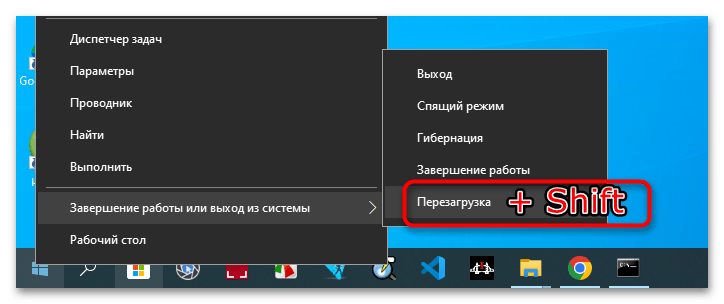
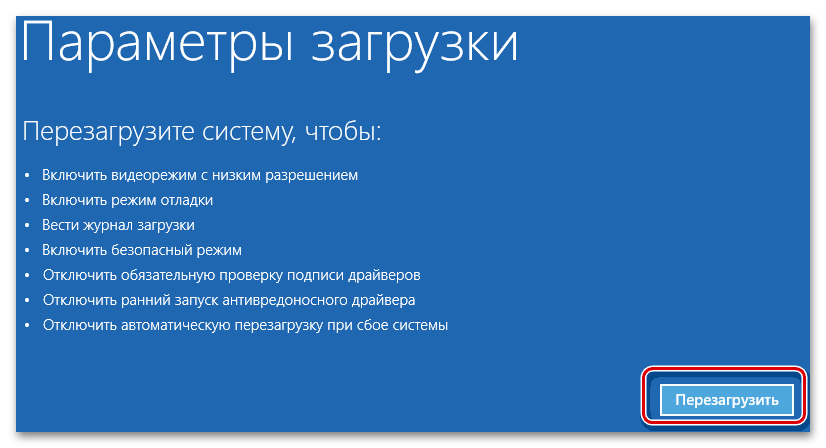
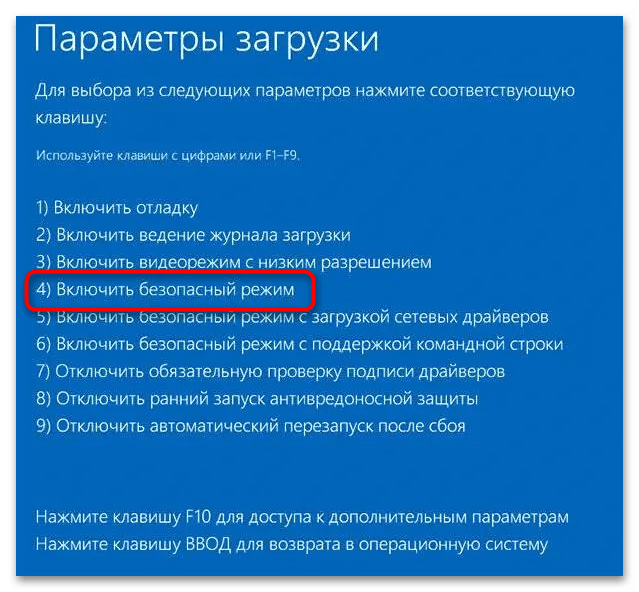
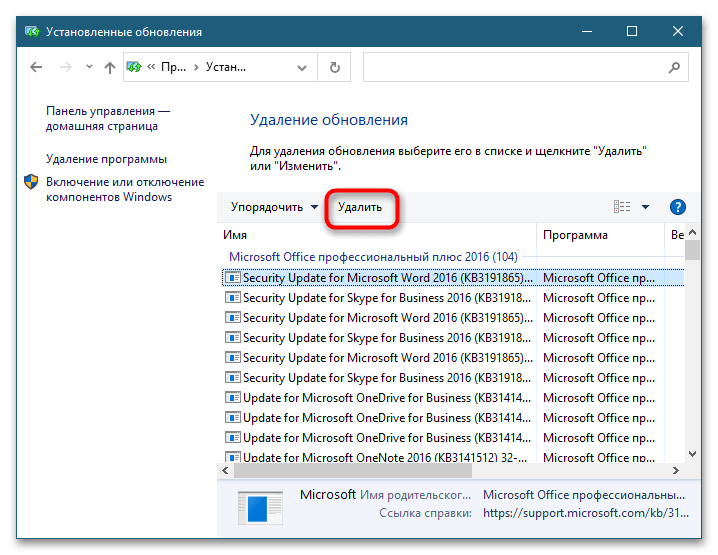
Подробнее:
Вход в безопасный режим в Windows 10
Откат обновлений в Windows 10
Если загрузиться в безопасном режиме не удается, попробуйте создать новую учетную запись администратора Способом 5, описанным в статье по ссылке ниже.
Подробнее: Создание учетной записи администратора в Windows 10
Вариант 3: Ошибка принтера
Ошибка «Неверный дескриптор» также может возникнуть при работе с принтерами. В такой ситуации традиционно рекомендуется выполнение следующих действий:
- Перестановите принтер из оснастки «Диспетчер устройств»;
- Установите для принтера родные драйверы, скачав последние с официального сайта производителя оборудования;
- Проверьте доступность принтера по сети (исключите сетевые неполадки).
Если ошибка носит критический характер, например не позволяет войти в систему, препятствует работе ключевых системных функций, и при этом устранить ее не удается, всегда можно выполнить сброс Windows 10 к исходному состоянию.
Подробнее: Восстановление Windows 10 к заводским настройкам
Наша группа в TelegramПолезные советы и помощь
Внутренние ошибки в операционной системе Windows 10 могут быть очень разнообразными и вызваны различными причинами. Одной из таких ошибок является «invalid handle» или «недопустимый дескриптор». Это сообщение об ошибке может появиться при выполнении некоторых операций на компьютере под управлением Windows 10, и оно часто вызывает беспокойство у пользователей.
Что такое «invalid handle»?
Для начала разберемся, что такое «handle» или «дескриптор» в контексте операционной системы Windows. Дескрипторы являются ссылками на объекты, созданные в операционной системе, такие как файлы, процессы, потоки и т. д. Каждый объект имеет свой уникальный дескриптор, который используется для идентификации и обращения к нему.
Когда возникает ошибка «invalid handle», это означает, что операционная система не может найти или распознать указанный дескриптор. Это может произойти по нескольким причинам:
- Дескриптор был закрыт или освобожден ранее.
- При создании дескриптора произошла ошибка.
- Произошла ошибка в процессе передачи дескриптора между процессами.
- Дескриптор был поврежден или его значение было изменено без уведомления операционной системе.
Потенциальные причины ошибки
Ошибка «invalid handle» может быть вызвана несколькими потенциальными причинами, включая:
- Ошибка программного обеспечения или несовместимость с операционной системой.
- Проблемы с драйверами устройств.
- Неправильное использование системных вызовов для работы с дескрипторами.
- Нарушение работы операционной системы из-за вирусов или вредоносного ПО.
Как исправить ошибку «invalid handle»?
Исправление ошибки «invalid handle» может потребовать некоторых действий со стороны пользователя. Вот несколько рекомендаций, которые могут помочь вам устранить эту проблему:
1. Перезагрузите компьютер: Просто перезагрузите компьютер, чтобы временно исправить некоторые проблемы, связанные с дескрипторами. Это может помочь восстановить некорректные дескрипторы и вернуть систему в нормальное состояние.
2. Обновите программное обеспечение: Убедитесь, что ваше программное обеспечение и драйверы устройств обновлены до последней версии. Некоторые ошибки могут быть вызваны устаревшим или несовместимым программным обеспечением.

3. Выполните проверку системы на наличие вирусов: Регулярно сканируйте свою систему на наличие вирусов и другого вредоносного ПО. Они могут негативно повлиять на работу вашей операционной системы и вызвать ошибки типа «invalid handle».
4. Проверьте целостность системных файлов: Выполните проверку целостности системных файлов с помощью инструментов, таких как «sfc /scannow». Они могут помочь восстановить поврежденные или утерянные дескрипторы и другие системные файлы.

5. Обратитесь к специалисту: Если вы не уверены, как исправить ошибку «invalid handle», лучше всего обратиться к специалисту по компьютерным проблемам. Они смогут провести более глубокую диагностику и предложить конкретное решение для вашей ситуации.
Итог
Ошибка «invalid handle» на Windows 10 может быть вызвана разными причинами и требует внимания пользователя. Хотя эта ошибка может показаться серьезной, она часто может быть решена с помощью простых шагов, таких как перезагрузка компьютера, обновление программного обеспечения и проверка системы на вирусы. Если эти шаги не помогли, лучше всего обратиться к специалисту, который сможет помочь вам найти источник проблемы и предложить конкретное решение.
Внутренняя ошибка invalid handle на Windows 10: причины и способы решения
Внутренняя ошибка invalid handle на Windows 10 может стать причиной недоумения и разочарования для многих пользователей операционной системы from Microsoft. Эта проблема может возникнуть в самых различных ситуациях и вызывать неприятные последствия, от сбоев в работе программ до невозможности доступа к важным файлам и документам.
Invalid handle, в переводе с английского «недействительный дескриптор», указывает на то, что операционная система не может найти нужный ресурс или сущность, с которыми работает программа. В результате возникает ошибка, которая может привести к непредсказуемым последствиям.
Причины появления ошибки invalid handle

Существует несколько возможных причин, по которым возникает внутренняя ошибка invalid handle на Windows 10. Одним из наиболее распространенных является отсутствие необходимых системных файлов, которые отвечают за связь между программами и ресурсами операционной системы.

Другой возможной причиной может стать нарушение целостности файловой системы или реестра Windows 10. При некорректных операциях с файлами или некорректных установках программ могут возникнуть ошибки, приводящие к недоступности ресурсов и, как следствие, появлению внутренней ошибки.
Также стоит отметить, что неполадки в работе аппаратного обеспечения компьютера могут стать факторами, влияющими на появление ошибки invalid handle. Драйвера или компоненты железа, от которых зависят работы программы, могут быть с несовместимыми или устаревшими версиями, что вызывает проблемы в функционировании системы.
Способы решения ошибки invalid handle
Чтобы решить проблему с внутренней ошибкой invalid handle на Windows 10, существуют несколько действенных методов, которые помогут пользователю вернуть систему в рабочее состояние. Однако перед применением любого из них рекомендуется создать резервную копию всех важных данных, чтобы в случае чего можно было обеспечить их сохранность и невозможность дополнительной потери информации.
-
Проверка системных файлов
Один из первых шагов, которые стоит предпринять, это проверка системных файлов операционной системы на наличие ошибок. Для этого необходимо открыть командную строку от имени администратора и выполнить команду
sfc /scannow. Если в результате проверки будут обнаружены ошибки, система автоматически попытается исправить их. -
Проверка целостности реестра
Проверка целостности реестра Windows 10 также может помочь в решении проблемы с ошибкой invalid handle. Для выполнения данной операции можно воспользоваться утилитой
regedit, которая позволяет просматривать и редактировать содержимое реестра операционной системы. -
Обновление драйверов и обновлений
Неработающие или устаревшие драйверы могут часто становиться причиной внутренней ошибки. Поэтому рекомендуется проверить наличие обновлений для драйверов на официальном сайте производителя оборудования и установить их при необходимости. Также стоит обновить операционную систему до последней версии, чтобы иметь доступ к последним исправлениям и обновлениям.
-
Отключение антивирусного программного обеспечения
Некоторые антивирусные программы могут блокировать работу приложений и вызывать ошибку invalid handle. В этом случае, временно отключение антивирусного программного обеспечения может помочь. Однако, данное действие следует выполнять с осторожностью и на собственный риск, так как временное отключение антивирусной защиты может повысить уязвимость системы для вредоносных атак.
Стоит отметить, что все описанные выше методы являются рекомендациями и не гарантируют 100% решения проблемы. В случае, если ошибка invalid handle на Windows 10 продолжает возникать, рекомендуется обратиться за помощью к специалистам в области информационных технологий или технической поддержке Microsoft.
Итог
Ошибка invalid handle на Windows 10 может быть вызвана различными причинами, от отсутствия системных файлов до неполадок в аппаратном обеспечении компьютера. Однако, существуют методы, которые помогут решить эту проблему и вернуть операционную систему в нормальное рабочее состояние.
Проверка системных файлов, целостности реестра, обновление драйверов и отключение антивирусного программного обеспечения — все это может стать ключевыми шагами в решении проблемы с ошибкой invalid handle на Windows 10. Однако, если ошибка продолжает возникать, рекомендуется обратиться за профессиональной помощью для более глубокого анализа и решения проблемы.
Внутренняя ошибка invalid handle на виндовс 10
Внутренняя ошибка invalid handle на виндовс 10 является одной из наиболее распространенных проблем, с которой пользователи данной операционной системы могут столкнуться. Появление данной ошибки обычно свидетельствует о том, что приложению не удалось получить доступ к недействительному обработчику (handle) объекта в операционной системе Windows 10.

Данная ошибка может возникнуть по разным причинам, включая несовместимость программного обеспечения с операционной системой, повреждение файлов системы, ошибки реестра и другие факторы. Однако, решить проблему invalid handle на виндовс 10 можно с помощью ряда действий.
Как исправить ошибку invalid handle на виндовс 10?
- Обновить все установленные программы и операционную систему до последней версии. Часто релизы новых версий программных продуктов содержат исправления ошибок и уязвимостей, что может помочь в решении проблемы.
- Проверить наличие вирусов и вредоносного программного обеспечения на компьютере. Иногда причиной ошибок может являться наличие вредоносных объектов на системном диске.
- Использовать специальные утилиты для исправления ошибок системы, такие как «chkdsk» или «sfc /scannow». Они могут помочь обнаружить и восстановить поврежденные файлы системы, которые могут быть связаны с ошибкой invalid handle.
- Отключить сторонние программы и службы путем перезагрузки компьютера в безопасном режиме. Это поможет исключить возможность конфликта между приложениями и операционной системой.
- Изучить журнал событий системы для поиска подробной информации о проблеме. Журнал ошибка может содержать полезную информацию о причине и месте возникновения ошибки invalid handle.
- Переустановить проблемное приложение или программу, связанную с ошибкой invalid handle. Возможно, повторная установка поможет избавиться от ошибки и восстановить нормальную работу системы.
- Если указанные выше методы не помогли решить проблему, обратитесь к специалисту по информационным технологиям или технической поддержке Microsoft для получения дополнительной помощи.
Возникновение ошибки invalid handle на виндовс 10 может быть достаточно раздражающим и затруднять работу на компьютере. Однако, следуя вышеуказанным рекомендациям, можно успешно решить данную проблему и вернуть нормальную работу операционной системы.
Итог

Ошибки в операционной системе могут привести к неудобствам в повседневной работе на компьютере. Ошибка invalid handle на виндовс 10 является одной из таких проблем, но её возникновение не означает, что компьютер не может быть исправлен. С помощью регулярного обновления программного обеспечения, проверки на вирусы, исправления поврежденных файлов системы и использования других методов, описанных выше, возможно успешно решить данную проблему и вернуть нормальную работу операционной системы Windows 10.
Windows 10 keeps the security of the users in focus. This has led to Microsoft regularly sending Windows updates and security patches that target increasing the security of the devices and keeping the devices up to date. However, these updates can sometimes not be installed correctly, which can lead to many errors.
What Is Invalid Handle Windows 10 Error?
Usually, users get ‘the handle is invalid’ error on the Windows login screen. This error message can also present itself while attempting a printing job or running a script.
The invalid handle error is usually caused due to a misconfigured Windows update. If the Windows update was not installed correctly, or the update files are incompatible with your system, you will face the Windows 10 the handle is invalid error message.
Since Windows Updates handles most of the update jobs in Windows 10, a full shutdown usually fixes the issue. However, some users have reported that the error message persists even after a restart, leading to many issues on their devices.
If you too face this issue, here are some simple solutions that you can use to solve this issue in Windows 10. The first part of this is dedicated to the error on the login screen, meanwhile, take a look at the second part if you see this error during printing.
Part 1
Solution 1: Update Windows
While an incorrect Windows update installation is the most likely cause of this error, it is possible that there may already be a fix waiting for your computer. Windows Updates may very well already have an update ready for you which will fix any pending errors.
Check for any pending updates, and update Windows to the latest patch released by Microsoft.
After the update is installed, you should not face the error the handle is invalid.
Solution 2: Force A Full Shutdown
Usually, Windows enters a hybrid shutdown where it will store the running and important files and load them on the RAM when the computer restarts. In such situations, forcing a full shutdown should bypass the update procedure and your computer should boot into Windows without any error.
To force a full shutdown, simply press and hold the Shift key while you click on Shut Down in the Start menu power options. This should shut down the PC without saving any temporary files, and you should be able to boot into Windows without seeing the invalid handle error.
Solution 3: Perform A Startup Repair
If forcing the shutdown did not help you solve the ‘the handle is invalid’ error, perform a startup repair from the advanced boot menu to resolve any bootloader errors. This should help you diagnose if there is a problem with the boot sequence.
To perform a startup repair, press and hold Shift while you click on Restart from Start menu. This should boot you into Advanced Startup. Here, click on Troubleshoot > Advanced Options > Startup Repair.

Windows will enter the boot recovery environment and will repair your PC of any boot sequence errors. Once the scan finishes, reboot your PC and check if the error persists.
Solution 4: Boot Into Safe Mode And Uninstall Last Update
While this may seem like a drastic step, uninstalling the troubling update should help you boot into Windows without the invalid handle error message. It is most likely the case that some troubled update files did not install correctly, thus leading to the login error.
Uninstalling the update should help you boot into Windows without errors, allowing you to complete your work while you wait for the next update from Microsoft. Follow these steps to do so:
- Boot into safe mode. Follow the steps in this article if you want to know how to boot into safe mode with the F8 key.
- Once you boot into Windows Safe Mode, log into your account.
- Open the Windows Settings You can use the keyboard shortcut Win + I.
- Click on Update & Security. Windows Update should be selected from the left pane.
- Here, click on View your update history > Uninstall updates.

- In the list of installed updates, locate the last update that broke your system and uninstall the update.

- Once the updates are uninstalled, restart your computer into normal mode.
Now check if you still get the ‘the handle is invalid’ error message. Your error should now be resolved.
Solution 5: Run DISM And SFC Scans In Advanced Startup
If the solutions provided above fail to help you solve the login error message, there is a possibility that there might be some system files that are missing or have gone corrupt. In such cases, you can use a built-in tool called the Deployment Image Servicing and Management utility.
Follow these steps for the same:
- Boot into advanced recovery mode as shown in Solution 2 above.
- Here, click on Troubleshoot > Advanced Options > Command Prompt.
- Use the command-line utility to run the DISM and SFC scans.
If you do not know the syntax, you can check out our article that helps solving broken system files.
Now, simply wait for the scans to finish as the DISM and SFC tools will scan for any hardware or software issue that is causing the error. The Windows 10 the handle is invalid error should now be resolved.
Part 2

Solution 1: Update PC Drivers
If you face this error while trying to run a print job, there may be some outdated PC driver that is presenting the error message.
Update all the driver updates that you may have missed out. If you do not know how to update drivers, follow the steps provided in our article that deals with solving outdated PC drivers.
Solution 2: Remove Printer And Connect Again
If updating your drivers did not help you solve this error, you can solve this by removing the printer driver from the device.
To do so, follow these steps:
- First, unplug the printer from your computer.
- Next, open Devices and Printers section of the Control panel and right-click on your printer.
- Here, select Remove printer from the context menu.

- Plug the printer back into your computer.
Following this, the drivers for your printer should be installed again and you should be able to run the print job without the ‘the handle is invalid’ error.
Wrapping Up
So, there you have it. Now you know how to solve Windows 10 the handle is invalid error using the solutions provided above. Comment below if you found this useful, and to discuss further the same.


